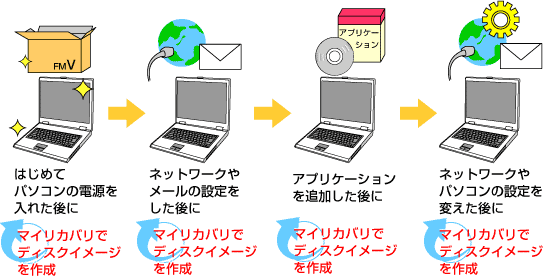Q&Aナンバー【3407-9949】更新日:2009年3月2日
印刷する
このページをブックマークする(ログイン中のみ利用可)
「マイリカバリってなんだろう?」
 | 前回FMかんたんバックアップでバックアップのやり方を覚えた子猫のモモですが、
ハスキー犬のブルーがパソコンを丸ごとバックアップしてくれる、マイリカバリというソフトがあると言います。
マイリカバリがあればFMかんたんバックアップはいらないように思えますが、本当のところはどうなんでしょうか? | |
 あると便利なマイリカバリ
あると便利なマイリカバリ 
|
 | | ねぇ、ねぇ。マイリカバリってFMかんたんバックアップとどう違うの? | | |
|
| | FMかんたんバックアップは、ホームページのお気に入りとか、受信したメールとか、データをそれぞれバックアップするんだ。
マイリカバリはパソコンのCドライブを丸ごと全部バックアップするの。 | | 
|
|
 | | Cドライブってなんだっけ? | | |
|
| | パソコンのデータを保存する場所の1つだよ。Cドライブにはパソコンを動かすために必要なデータが保存されているんだ。 | | 
|
|
|
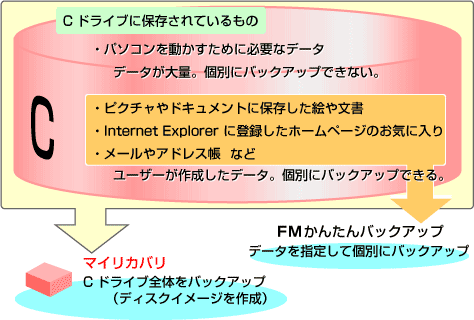
|
|
|
 | | へー?Cドライブをバックアップするとどうなるの? | | |
|
| | パソコンの調子がおかしくなったときに、どこが悪いかわからなくても、
Cドライブを丸ごと元に戻すとだいたい直っちゃうんだ。 | | 
|
|
 | | おおーそれは便利!あれ?じゃあマイリカバリさえあれば、FMかんたんバックアップは使わなくていいんじゃない? | | |
|
| | 残念!それは間違いです。それぞれ役割がちがうし、どっちも大切だよ。 | | 
|
|
 | | …。はて? | | |
|
|
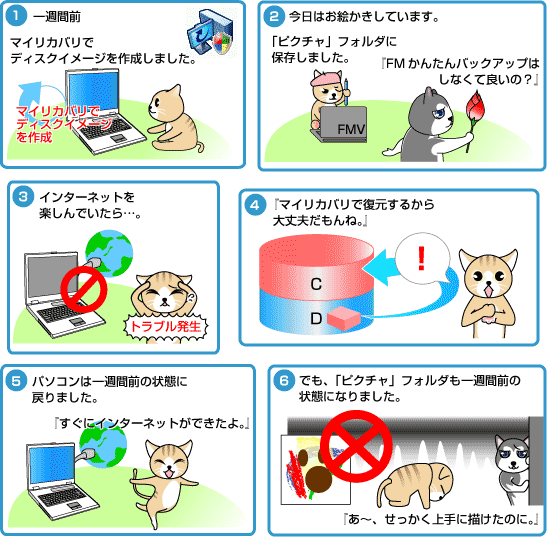
|
|
|
 | | ガガーン! | | |
|
| | ね、大変でしょう?
マイリカバリとFMかんたんバックアップは使い分けが重要なんだよ。 | | 
|
|
 | | なるほど。使い分けですね。 | | |
|
| | パソコンを買った直後や、パソコンに大きな変更をする前には、
マイリカバリでCドライブ全体をバックアップをして、
日常的なバックアップには、FMかんたんバックアップを使うといいね。 | | 
|
|
|
 「マイリカバリ」とは 「マイリカバリ」とは 
「マイリカバリ」は、Cドライブを丸ごとディスクイメージとして、Dドライブに保存できます。 ディスクイメージを作成するディスクイメージとは、Cドライブのファイルやデータをすべて、1つのファイルにまとめたものです。 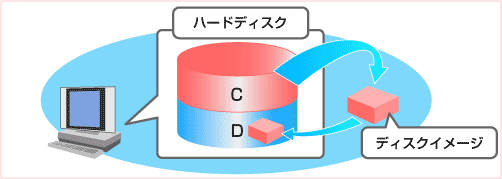
 Dドライブに作成したディスクイメージを、DVDや外付けハードディスクなどに保存することもできます。 ディスクイメージを復元するマイリカバリで作ったCドライブのディスクイメージを復元すると、Cドライブがディスクイメージを作成した時点の状態に戻ります。 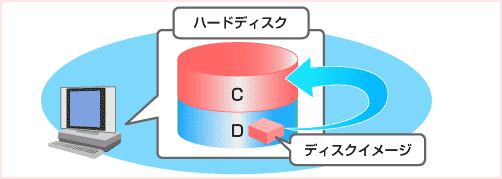
 - 個別にデータを戻すことはできません。Cドライブのデータがすべて元に戻ります。
- Dドライブのデータは、マイリカバリでディスクイメージを作成できません。ディスクイメージを作成できるのは、Cドライブだけです。
|
|
|
|
| | マイリカバリはね、そもそもはリカバリを
かんたんにしてくれる機能なんだ。 | | 
|
|
 | | リカバリって? | | |
|
| | トラブルでパソコンの調子が悪くなったときに、
パソコンをまっさらな状態(購入したときの状態)に戻すことです。
リカバリの作業は、やることがとても多いから、だいたい2〜3時間はかかっちゃうんだ。 | | 
|
|
 | | ええーそんなにかかるのー? | | |
|
| | まっさらになったら、初期設定からやり直し。
メールやネットワークの設定とか、アプリケーションのインストールなど、
使っていた状態まで戻すには、もっと時間がかかる。 | | 
|
|
 | | めんどくさそうだニャ…。 | | |
|
| | でもマイリカバリなら、パソコンの調子が悪くなっても、30分くらいでディスクイメージを作ったときの状態に戻せるんだ。 | | 
|
|
 | | ニャンだってー!
モモもいまのうちにマイリカバリを作っておかなきゃ。 | | |
|
| | マイリカバリの使い方は、次のQ&Aを見てね。
 マイリカバリについて教えてください。(新しいウィンドウで表示) マイリカバリについて教えてください。(新しいウィンドウで表示) | | 
|
|
|
 「マイリカバリ」でディスクイメージを作るタイミング 「マイリカバリ」でディスクイメージを作るタイミング 
次のタイミングなどに「マイリカバリ」を使ってディスクイメージを作成しておくと便利です。 - パソコンの電源をはじめて入れた後
パソコンの電源をはじめて入れると、パソコンを使いはじめるのに必要な準備(セットアップ)が行われます。セットアップが完了した段階でディスクイメージを作成しておくと、購入したばかりの状態に戻したいときに便利です。
- ネットワークやメールの設定をした後
ネットワークやメールの設定をして、ホームページの閲覧やメールの送受信ができることを確認した段階でディスクイメージを作成しておくと、この状態に復元したときに、すぐにインターネットやメールをはじめることができます。
- アプリケーションを追加した後
アプリケーションを追加(インストール)したときに、パソコンの動作を確認した段階でディスクイメージを作成しておくと、この状態に復元したときに、すぐにそのソフトウェアを使用することができます。
- ネットワークやパソコンの設定を変えた後
プロバイダを変更したり、接続機器を変更したりしてパソコンの設定が変わった後にディスクイメージを作成しておくと、この状態に復元したときに、すぐにディスクイメージを作成したときの環境でパソコンを使い始めることができます。
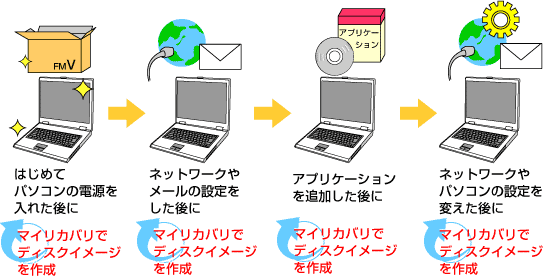
|
|
|
 | | ところでブルーさいきん太ってきてない? | | |
|
| | そ、そうかな。 | | 
|
|
 | | マイリカバリでかんたんに元に戻れるといいのにねー♪ | | |
|
| | ハウッ…。 | | 
|
|
|
| わんにゃんパソコン相談所 |
| 「マイリカバリってなんだろう?」 |
おしまい |
このQ&Aは役に立ちましたか?(今後の改善の参考とさせていただきます。)


 あると便利なマイリカバリ
あると便利なマイリカバリ 
















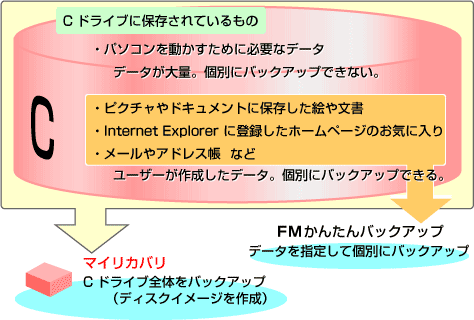

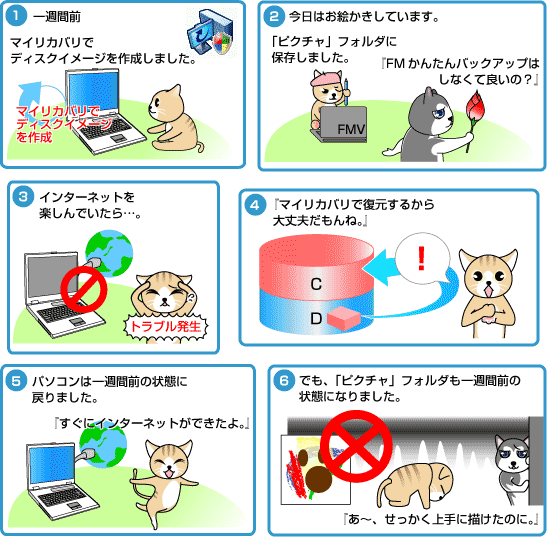

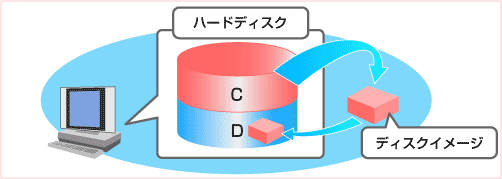

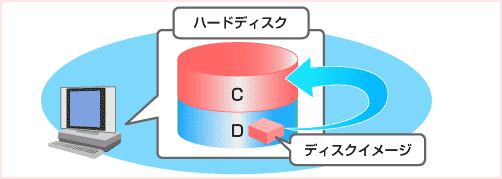


 マイリカバリについて教えてください。
マイリカバリについて教えてください。